「Win10とWin7のファイル共有ができない問題を解決する方法」
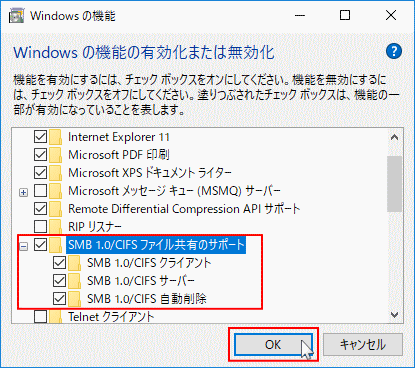
この記事では、「Win10とWin7のファイル共有ができない問題を解決する方法」について詳しく説明します。この問題は、多くのユーザーが直面している重要な課題です。この記事を読むことで、あなたはWin10とWin7間でのファイル共有の問題を解決する有益な情報を得ることができます。共有ファイルの送受信に関して問題が発生している場合、この記事はあなたのお困りごとを解決する手助けとなるでしょう。
1. 「Win10とWin7のファイル共有ができない問題の原因とは?」
読者の皆さん、こんにちは。今回の記事では、「Win10とWin7のファイル共有ができない問題の原因」についてお話しします。
この問題は、Windows 10とWindows 7を使用している場合によく発生します。ファイル共有ができないと、データの共有やファイルの移動が困難になります。そのため、この問題を解決することは非常に重要です。
原因の1つは、ネットワークの設定に関連しています。Windows 10とWindows 7では、ネットワークの設定が異なることがあります。例えば、Windows 10では、デフォルトでワークグループが「WORKGROUP」となっていますが、Windows 7では異なる場合があります。そのため、ネットワークの設定を確認し、同じワークグループに設定されているかどうかを確認する必要があります。
また、ファイアウォールの設定も問題の原因となることがあります。Windows 10とWindows 7では、異なるファイアウォールの設定があるため、ファイル共有がブロックされることがあります。ファイアウォールの設定を確認し、必要なポートが開放されているかどうかを確認する必要があります。
さらに、セキュリティソフトウェアも問題の原因となることがあります。一部のセキュリティソフトウェアは、ファイル共有を制限するための機能を持っていることがあります。この場合、セキュリティソフトウェアの設定を確認し、ファイル共有が許可されているかどうかを確認する必要があります。
以上が、「Win10とWin7のファイル共有ができない問題の原因」です。この問題を解決するためには、ネットワークの設定、ファイアウォールの設定、セキュリティソフトウェアの設定を確認する必要があります。
皆さんも、この問題に遭遇した場合は、上記の原因を確認してみてください。それによって、ファイル共有がスムーズに行えるようになるはずです。
それでは、今回の記事が皆さんのお役に立てれば幸いです。また、他にもWindowsの問題やトラブル解決についての情報をお届けできる機会があれば、お話ししたいと思います。
今後も、お楽しみに!
2. 「Win10とWin7のファイル共有ができない問題を解決するためのステップ」
Win10とWin7のファイル共有ができない問題は、多くのユーザーにとって一般的な課題です。しかし、幸いにもいくつかのステップを経ることで解決することができます。
ステップ1: ネットワークプロファイルを確認する
Win10とWin7の間でファイル共有を行うためには、ネットワークプロファイルがパブリックではなくプライベートに設定されていることを確認してください。
ステップ2: ホームグループを作成する
Win10とWin7の間でファイル共有を行うためには、ホームグループを作成する必要があります。ホームグループを作成するには、コントロールパネルから「ネットワークと共有センター」に移動し、「ホームグループを作成する」オプションを選択します。
ステップ3: ファイアウォールの設定を確認する
Win10とWin7の間でファイル共有を行うためには、ファイアウォールの設定を確認して必要なポートが開放されていることを確認してください。
ステップ4: 共有フォルダを作成する
Win10とWin7の間でファイル共有を行うためには、共有フォルダを作成する必要があります。共有フォルダを作成するには、エクスプローラーで共有したいフォルダを右クリックし、「共有」タブを選択します。共有フォルダの設定を行い、共有するユーザーを選択します。
これらのステップを経ることで、Win10とWin7の間でファイル共有ができない問題を解決することができます。ただし、注意点として、セキュリティに関するリスクを避けるために、適切なセキュリティ対策を講じることも重要です。
Win10とWin7のファイル共有の問題は、多くのユーザーが直面するものです。しかし、適切なステップを踏むことで解決することができます。今後も新しい解決策や情報が出てくる可能性がありますので、常に最新の情報をチェックすることをおすすめします。
3. 「Win10とWin7のファイル共有ができない問題を解決するための設定方法」
問題の概要
Windows 10とWindows 7を使用している場合、ファイル共有が正常に機能しない問題が発生することがあります。この問題は、両方のオペレーティングシステムのネットワーク設定の不一致によるものであり、解決するためにいくつかの設定を行う必要があります。
設定方法
- まず、Windows 10のコントロールパネルに移動し、ネットワークとインターネットの設定を開きます。
- 次に、ネットワークと共有センターに移動し、詳細な共有設定を表示します。
- 「ネットワークの発見とファイルの共有」セクションで、「ネットワークの発見を有効にする」および「ファイルとプリンタの共有を有効にする」のオプションを選択します。
- 同様の手順をWindows 7で実行し、共有設定を有効にします。
- さらに、Windows 7のコントロールパネルに移動し、ネットワークと共有センターを開きます。
- 詳細な共有設定を表示し、「ネットワークの発見とファイルの共有」セクションで、「ネットワークの発見を有効にする」および「ファイルとプリンタの共有を有効にする」のオプションを選択します。
上記の設定を行うことで、Windows 10とWindows 7の間でのファイル共有の問題を解決することができます。しかし、環境や設定の違いによっては、他の手順や設定が必要な場合もあります。問題が解決しない場合は、専門家に相談することをおすすめします。
今後の展望
ファイル共有の問題は、ネットワーク環境やオペレーティングシステムのバージョンの違いによって発生する可能性があります。今後、よりシームレスなファイル共有を実現するための新しい技術や手法が開発されることを期待しています。
4. 「Win10とWin7のファイル共有ができない問題を解決するためのトラブルシューティング方法」
問題の発生原因としては、異なるバージョンのWindowsでのファイル共有ができないということが考えられます。具体的な解決策を以下に紹介します。
1. ネットワークの設定を確認する
まず最初に、ネットワークの設定を確認してください。両方のコンピューターが同じワークグループに所属しているか、ネットワークのプライベート設定が有効になっているかを確認してください。
2. 共有フォルダの設定を確認する
次に、共有したいフォルダの共有設定を確認してください。共有フォルダにアクセスするための適切な権限が設定されているかを確認しましょう。
3. ファイアウォールの設定を確認する
ファイアウォールの設定がファイル共有をブロックしている可能性があるため、両方のコンピューターでファイアウォールの設定を確認してください。必要に応じて、ファイアウォールの例外リストにファイル共有を許可する設定を追加してください。
4. インターネットセキュリティソフトの設定を確認する
インターネットセキュリティソフトウェアがファイル共有をブロックしている場合があります。ソフトウェアの設定を確認し、ファイル共有を許可するように設定してください。
5. パスワード保護の解除
場合によっては、ファイル共有にパスワードが必要な設定になっているかもしれません。パスワード保護を解除し、再度試してみてください。
以上の手順を実行しても問題が解決しない場合は、専門家に相談することをおすすめします。
このようなトラブルシューティング方法を実行することで、Win10とWin7のファイル共有の問題を解決することができるでしょう。お互いにファイルを共有することは重要ですので、問題が発生した場合は早めに対処するようにしましょう。
以上で、「Win10とWin7のファイル共有ができない問題を解決するためのトラブルシューティング方法」についての解説を終わります。トラブルシューティングは状況によって異なる場合もありますので、続きは皆さんのご意見をお待ちしています。どのようなトラブルシューティング方法を試したことがありますか?また、他のWindowsバージョンでも同様の問題が発生したことがありますか?ご意見をお聞かせください。
本記事では、「Win10とWin7のファイル共有ができない問題を解決する方法」についてご紹介しました。
Windows 10とWindows 7の間でファイル共有がうまくいかない場合、上記の手順を試してみてください。それにより、スムーズなファイル共有が可能になるはずです。
もし手順がうまくいかない場合や他の問題が発生した場合は、専門家に相談してみることをおすすめします。
皆さんのファイル共有の問題が解決され、快適なパソコン環境をお楽しみいただければ幸いです。
それでは、また次の記事でお会いしましょう!
コメントを残す
コメントを投稿するにはログインしてください。

関連ブログ記事